Cómo rechazar y bloquear llamadas en Android: Guía completa para gestionar tus llamadas
Las llamadas no deseadas son algo a lo que todos nos enfrentamos, por lo que es importante aprender a gestionar las llamadas entrantes. La plataforma Android tiene muchas funcionalidades incorporadas (y de terceros) que ayudarán a que esta tarea sea un poco menos dolorosa.

El problema es que las funciones no están estandarizadas en todas las variantes de Android. Algunas versiones ofrecen más características que otras. Con esto en mente, veamos cómo gestionar el rechazo de llamadas en versiones antiguas de Android (como 2.2) y en versiones más nuevas (como 2.3.4). Los teléfonos que usaré para esta demostración son el Samsung Captivate de AT&T y el Droid Bionic de Verizon.
Samsung Captivate (Android 2.2)
Primero, examinemos el antiguo Samsung Captivate. Curiosamente, este dispositivo tiene la capacidad incorporada de rechazar llamadas y bloquear a los llamantes. El rechazo de llamadas se puede dividir en dos categorías:
- Auto rechazo: rechazar automáticamente las llamadas
- Rechazar con mensaje: enviar un mensaje de texto al llamante
El primer tipo coloca al llamante en una lista de bloqueo, mientras que el segundo tipo informa al llamante que no puedes atender la llamada (por la razón que anuncies en el mensaje de texto). Veamos cómo se realiza cada método.
Para utilizar el auto rechazo, sigue estos pasos:
- Toca en Menú | Configuración | Configuración de llamadas
- En la nueva ventana, toca en Todas las llamadas
- Toca en Auto rechazo
- Toca en Habilitar auto rechazo
- Toca en Lista de auto rechazo
- Toca en el botón de Menú | Crear
- En la nueva ventana (Figura A), ingresa el número al que deseas rechazar automáticamente
- Toca en Guardar
También puedes tocar el botón de Búsqueda para buscar en tu lista de contactos.
¡Eso es todo! El número que acabas de guardar será automáticamente rechazado. Ahora, rechacemos las llamadas con mensajes de texto. Esto no se hace automáticamente, por lo que requiere un poco de interacción. Así es cómo puedes asegurarte de que se haga de la mejor manera posible para ti.
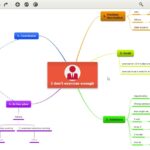 Las mejores aplicaciones de mapas mentales para tablet Android
Las mejores aplicaciones de mapas mentales para tablet AndroidSi vas a Menú | Configuración | Configuración de llamadas | Todas las llamadas, encontrarás la opción "Rechazar llamada con mensaje". En esta nueva ventana (Figura B), verás la lista de mensajes posibles para enviar al rechazar una llamada. Solo tienes cinco opciones, así que si ninguna de ellas funciona para ti, tócala y edítala a tu gusto.
Figura B
¡Uno de estos mensajes no está en la lista por defecto!
Una vez que hayas configurado tus mensajes de rechazo, simplemente desliza la pantalla de la llamada hacia arriba (Figura C) y selecciona el mensaje de texto que deseas enviar al llamante.
Figura C
Se ha cambiado este número para proteger la identidad.
Droid Bionic (Android 2.3.4)
Ahora, entramos en una zona un poco más gris. La versión 2.3.4 de Android no cuenta con la capacidad de auto rechazar llamadas. Aún puedes rechazar llamadas con mensajes, pero ya no hay auto rechazo. Sin embargo, existe una aplicación que puede ayudarte con eso. Si descargas e instalas TouchPal Contacts, tendrás todo lo que necesitas para configurar listas de bloqueo en tu dispositivo Android 2.3.4.
La instalación es simple:
- Abre la tienda de Google Play
- Busca "touchpal contacts" (sin comillas)
- Toca en Instalar
- Toca en Aceptar y descargar
Una vez instalado, encontrarás TouchPal Contacts en tu cajón de aplicaciones. Abre la aplicación y luego desplázate por tus contactos hasta encontrar el número que deseas bloquear. Una vez que hayas encontrado ese número, mantén presionada la entrada y verás que el icono inferior cambia. Desliza la barra de iconos hacia la izquierda y luego toca en "Bloquear" (Figura D).
Figura D
Nuevamente, he borrado mis contactos por privacidad.
En la nueva ventana emergente, selecciona una de las siguientes opciones:
 El futuro de las computadoras: Las tabletas reemplazarán a los escritorios tradicionales
El futuro de las computadoras: Las tabletas reemplazarán a los escritorios tradicionales- Agregar a la lista negra
- Agregar a la lista blanca
- Redirigir a correo de voz
Cada opción tiene sus ventajas obvias. Selecciona la opción que mejor se adapte al número y listo. ¡Pero espera, hay más! Puedes configurar las siguientes reglas de bloqueo:
- Solo números en lista negra
- No bloquear ninguno
- Solo permitir contactos
- Solo permitir contactos y números en lista blanca
Así es cómo puedes acceder a esta configuración:
- Abre TouchPal Contacts
- Toca el botón de menú
- Toca en Configuración
- Toca en Bloqueo de llamadas
- Toca en Regla de bloqueo
- Selecciona una de las opciones de la lista (Figura E)
Figura E
Asegúrate de seleccionar la opción más lógica para tus necesidades.
Recuerda que cada opción funciona de manera muy diferente. Elige sabiamente para no bloquear accidentalmente las llamadas incorrectas.
La plataforma Android es una solución móvil altamente flexible. Si necesitas que tu teléfono inteligente funcione de manera más inteligente, estás utilizando el sistema operativo correcto. Prueba estas dos opciones para ver si puedes bloquear con éxito todas esas llamadas no deseadas.
 Cómo solucionar problemas de sincronización de contactos y calendarios en tu smartphone Android
Cómo solucionar problemas de sincronización de contactos y calendarios en tu smartphone AndroidEn Newsmatic nos especializamos en tecnología de vanguardia, contamos con los artículos mas novedosos sobre Móvil, allí encontraras muchos artículos similares a Cómo rechazar y bloquear llamadas en Android: Guía completa para gestionar tus llamadas , tenemos lo ultimo en tecnología 2023.

Artículos Relacionados